看ه®Œè؟™ç¯‡و–‡ç« ,هڈ¯ن»¥ه¼€هڈ‘ه¦‚ن¸‹çڑ„ç•Œé¢ï¼ڑ
و²،وœ‰هµŒه…¥Active Xوژ§ن»¶çڑ„视ه›¾ï¼ڑ
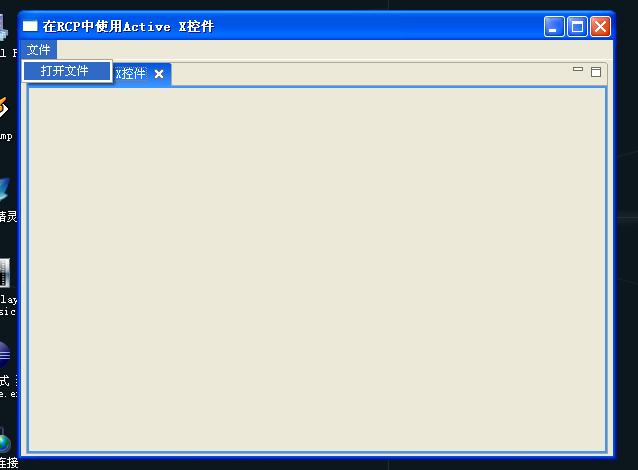
آ
آ
آ
آ
آ
آ
آ
آ
آ
آ
آ
آ
آ
آ
آ
آ
آ
آ
آ
آ
آ
آ
آ
آ
آ
آ
آ
آ
آ
آ
آ
آ
آ
آ
هµŒه…¥وµڈ览ه™¨وژ§ن»¶ï¼Œه¹¶وک¾ç¤؛www.blogjava.netçڑ„ن¸»é،µï¼ڑ
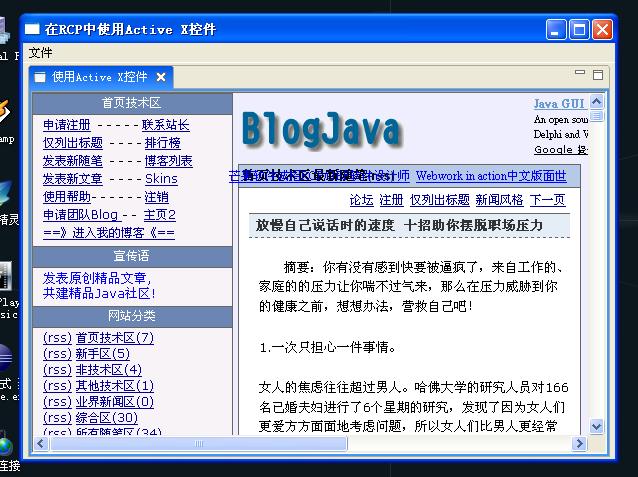
آ
آ
آ
آ
آ
آ
آ
آ
آ
آ
آ
آ
آ
آ
آ
آ
آ
آ
آ
آ
آ
آ
آ
آ
آ
آ
آ
آ
آ
آ
آ
آ
آ
آ
آ
هœ¨Windowsç³»ç»ںن¸‹ï¼ŒOLEه’ŒActive Xوژ§ن»¶وک¯ن¸¤ن¸ھéه¸¸هگ¸ه¼•ن؛؛çڑ„وٹ€وœ¯ï¼Œه®ƒن»¬çڑ„هں؛ç،€éƒ½وک¯COMم€‚OLEçڑ„ن½“éھŒï¼Œه°±وک¯ه¹³و—¶وˆ‘ن»¬هڈ¯ن»¥وٹٹExcelè،¨و ¼هµŒه…¥Wordو–‡و،£ï¼Œوˆ–者وٹٹPDFهµŒه…¥وµڈ览ه™¨وک¾ç¤؛ن¸€و ·ï¼Œè€ŒActive Xوژ§ن»¶و›´وک¯و— ه¤„ن¸چهœ¨ï¼ŒهپڑVBه¼€هڈ‘ه’Œç½‘é،µه¼€هڈ‘çڑ„ن؛؛都ه؛”该ه¾ˆç†ںو‚‰م€‚ن½؟用Windowsç³»ç»ںن¸ن¸°ه¯Œçڑ„Active Xوژ§ن»¶èµ„و؛گ,وˆ‘ن»¬هڈ¯ن»¥ه®çژ°هٹں能éه¸¸ه¼؛ه¤§çڑ„程ه؛ڈم€‚
هœ¨Windowsه¹³هڈ°ن¸‹ï¼ŒSWTه›¾ه½¢ه·¥ه…·هŒ…وڈگن¾›ن؛†ه¯¹OLEçڑ„و”¯وŒپ,Active Xوژ§ن»¶ه’ŒOLEو–‡و،£éƒ½هڈ¯ن»¥è¢«ه¾ˆو–¹ن¾؟هœ°هµŒه…¥SWTçھ—هڈ£éƒ¨ن»¶وˆ–者JFace部ن»¶ï¼Œهœ¨è؟™é‡Œï¼Œوˆ‘هڈھ讨è®؛ه°†Active Xوژ§ن»¶وڈ’ه…¥è§†ه›¾م€‚
هœ¨ن¸€ن¸ھ视ه›¾ن¸هŒ…هگ«ن¸€ن¸ھActive Xوژ§ن»¶éœ€è¦پن¸¤ن¸ھه¯¹è±،çڑ„و”¯وŒپ,هچ³ن¸€ن¸ھOleFrameه’Œن¸€ن¸ھOleClientSiteه¯¹è±،م€‚ه¦‚وœéœ€è¦پهˆ›ه»؛ن¸€ن¸ھOLEه؛”用,需è¦په…ˆهگژهˆ›ه»؛ن»–ن»¬م€‚هˆ›ه»؛OleFrameه¯¹è±،و¯”较简هچ•ï¼ŒOleFrameç±»ه®ڑن¹‰هœ¨org.eclipse.swt.ole.win32ن¸ï¼Œهˆ›ه»؛OleFrameه¯¹è±،هڈھ需è¦پ简هچ•çڑ„newه°±هڈ¯ن»¥ï¼Œه¦‚ن¸‹ï¼ڑ
1OleFrame frame = new OleFrame(parent, SWT.NONE);
هœ¨è؟™ن¸ھو„é€ ه‡½و•°ن¸ï¼Œç¬¬ن¸€ن¸ھهڈ‚و•°وŒ‡çڑ„وک¯è¯¥OleFrameçڑ„و¯چçھ—هڈ£éƒ¨ن»¶ï¼Œهچ³Active Xوژ§ن»¶ه°†è¦پ被هµŒه…¥çڑ„çھ—هڈ£éƒ¨ن»¶م€‚
هœ¨OleFrameçڑ„هں؛ç،€ن¸ٹه°±هڈ¯ن»¥هˆ›ه»؛OleClientSiteه¯¹è±،,هˆ›ه»؛该ه¯¹è±،需è¦پçں¥éپ“وژ§ن»¶çڑ„programID,è؟™ن¸ھIDçڑ„ن؟،وپ¯هکو”¾هœ¨windowsçڑ„و³¨ه†Œè،¨ن¸م€‚هœ¨وˆ‘ن»¬è؟™ç¯‡و–‡ç« çڑ„ن¾‹هگن¸ï¼Œوˆ‘ن»¬ن½؟用çڑ„وک¯ن¸€ن¸ھوµڈ览ه™¨وژ§ن»¶ï¼Œé‚£ن¹ˆوˆ‘ن»¬و€ژن¹ˆçں¥éپ“وµڈ览ه™¨وژ§ن»¶çڑ„ProgIDه‘¢ï¼ںوˆ‘ن½؟用çڑ„وک¯Visual Studio 2003è‡ھه¸¦çڑ„OleViewه·¥ه…·ï¼Œه¦‚ن¸‹ه›¾ï¼ڑ
آ
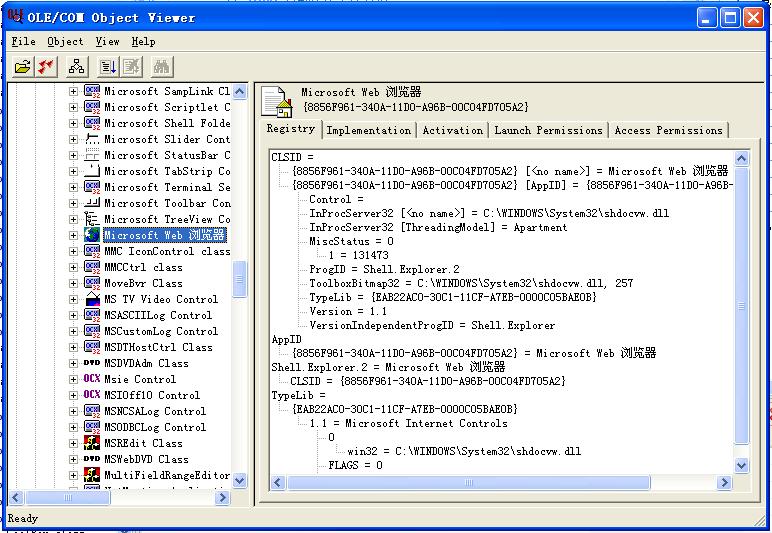
آ
هڈ¯ن»¥çœ‹هˆ°ï¼ŒMicrosoft Web وµڈ览ه™¨çڑ„ProgIDن¸؛Shell.Explorer.2,وˆ‘ن»¬هڈ¯ن»¥è؟™و ·هˆ›ه»؛OleClientSiteه¯¹è±،ï¼ڑ
1OleClientSite client = new OleClientSite(frame,SWT.NONE,"Shell.Explorer.2");
آ هˆ›ه»؛ه¯¹è±،هگژ,è؟ک需è¦پو؟€و´»ï¼Œو‰چ能ه¤ںهœ¨RCP程ه؛ڈن¸ه¯¹è؟™ن؛›OLEه¯¹è±،è؟›è،Œو“چن½œم€‚ه¦‚ن¸‹ï¼ڑ
client.doVerb(OLE.OLEIVERB_SHOW);
آ 然هگژ,وˆ‘ن»¬éœ€è¦پو“چن½œè؟™ن¸ھActive Xوژ§ن»¶ï¼Œè°ƒç”¨ه®ƒçڑ„و–¹و³•ï¼Œوˆ–者设置ه®ƒçڑ„ه±و€§م€‚و¯”ه¦‚هœ¨و¤ن¾‹ن¸ï¼Œوˆ‘ن»¬éœ€è¦پ调用وµڈ览ه™¨وژ§ن»¶çڑ„navigateو–¹و³•ï¼Œن»¥ن¾؟وˆ‘ن»¬çڑ„وµڈ览ه™¨وژ§ن»¶وک¾ç¤؛www.blogjava.netçڑ„ن¸»é،µم€‚ه¯¹Active Xوژ§ن»¶çڑ„و“چن½œé€ڑè؟‡OleAutomationه¯¹è±،و¥ه®çژ°ï¼Œهˆ›ه»؛OleAutomationه¯¹è±،çڑ„و–¹و³•ه¦‚ن¸‹ï¼ڑ
OleAutomation automation = new OleAutomation(client);
آ ه†چé€ڑè؟‡automation.invoke()و¥è°ƒç”¨Active Xوژ§ن»¶çڑ„و–¹و³•ï¼Œه…¶ن¸invokeو–¹و³•وœ‰ه‡ ç§چé‡چè½½ه½¢ه¼ڈ,وœ‰هڈھه¸¦ن¸€ن¸ھintهڈ‚و•°çڑ„,ن¹ںوœ‰ه¸¦intه’ŒVariant[]ن¸¤ن¸ھهڈ‚و•°çڑ„,ه…¶ن¸çڑ„intهڈ‚و•°è،¨ç¤؛è¦پ调用çڑ„Active Xوژ§ن»¶çڑ„و–¹و³•çڑ„ID,Variant[]هڈ‚و•°ه°±وک¯è¦پن¼ 递给Active Xوژ§ن»¶çڑ„و–¹و³•çڑ„هڈ‚و•°م€‚
è؟™é‡Œوˆ‘ن»¬è¦پ说ن¸€è¯´Variant类,è؟™ن¸ھç±»وڈگن¾›ن؛†ه¤ڑن¸ھو„é€ ه‡½و•°ï¼Œهڈ¯ن»¥و–¹ن¾؟çڑ„ه°†int,float,long,double,stringç‰ç‰هں؛وœ¬و•°وچ®ç±»ه‹ه°پ装ن¸؛Variant,و¯”ه¦‚وˆ‘ن»¬è¦پن¼ 递给وµڈ览ه™¨وژ§ن»¶çڑ„navigateو–¹و³•çڑ„هœ°ه€هڈ‚و•°ï¼ڑ
Variant url = new Variant("http://www.blogjava.net");
آ é‚£ن¹ˆوˆ‘ن»¬و€ژن¹ˆو‰چ能ه¾—هˆ°Active Xوژ§ن»¶çڑ„و–¹و³•çڑ„ID,è؟کوœ‰ه®ƒéœ€è¦په“ھن؛›هڈ‚و•°ه‘¢ï¼ںè؟کوک¯è¦په€ںهٹ©ه‰چé¢وڈگهˆ°çڑ„OleView.exeه·¥ه…·ï¼Œه¦‚ن¸‹ه›¾ï¼ڑ
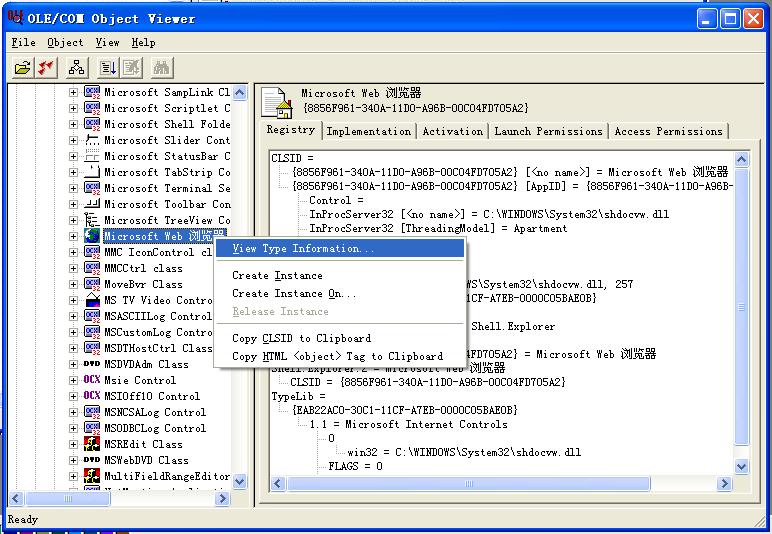
آ

آ
هڈ¯ن»¥çœ‹هˆ°ï¼ŒNavigateو–¹و³•çڑ„idن¸؛0x00000068,转هŒ–ن¸؛هچپè؟›هˆ¶ه°±وک¯104,而ه®ƒéœ€è¦پçڑ„هڈ‚و•°ç¬¬ن¸€ن¸ھوک¯ن¸€ن¸ھه—符ن¸²ï¼Œه…¶ه®ƒçڑ„都وک¯هڈ¯é€‰çڑ„,ه› و¤ï¼Œوˆ‘ن»¬هڈ¯ن»¥è؟™و ·è°ƒç”¨ه®ƒçڑ„و–¹و³•ï¼ڑ
Variant url = new Variant("http://www.blogjava.net/");
automation.invoke(104, new Variant[]{url});
آ ن¸‹é¢ï¼Œè´´ه‡؛وœ¬و–‡ن¾‹هگن¸çڑ„视ه›¾çڑ„ن»£ç په’Œèڈœهچ•Actionçڑ„ن»£ç پ,هœ¨ه†™è؟™ç¯‡و–‡ç« ن¹‹ه‰چ,وˆ‘ن¸€ç›´هœ¨وژ¢ç´¢و€ژو ·ن»ژèڈœهچ•وژ§هˆ¶è§†ه›¾ï¼Œهگژو¥هڈ‘çژ°وک¯è؟™و ·ï¼ڑ
آ window.getActivePage.getViewReferences();
虽然وˆ‘ن¸چçں¥éپ“Eclipseن¸Pageçڑ„و¦‚ه؟µç©¶ç«ںوک¯ن»€ن¹ˆï¼Œن½†وک¯هڈھè¦پ能و‰¾هˆ°وˆ‘è¦پو“چن½œçڑ„视ه›¾ه°±هڈ¯ن»¥ن؛†م€‚视ه›¾çڑ„ن»£ç په¦‚ن¸‹ï¼ڑ
OleView.java
1package cn.blogjava.youxia.views;
2
3import org.eclipse.jface.action.IMenuManager;
4import org.eclipse.jface.action.IToolBarManager;
5import org.eclipse.swt.SWT;
6import org.eclipse.swt.widgets.Composite;
7import org.eclipse.ui.part.ViewPart;
8import org.eclipse.swt.ole.win32.OleFrame;
9
10public class OleView extends ViewPart {
11 public OleFrame frame;
12
13 public static final String ID = "cn.blogjava.youxia.views.OleView"; //$NON-NLS-1$
14
15 /**
16 * Create contents of the view part
17 * @param parent
18 */
19 @Override
20 public void createPartControl(Composite parent) {
21 frame = new OleFrame(parent, SWT.NONE);
22
23 //
24 createActions();
25 initializeToolBar();
26 initializeMenu();
27 }
28
29 /**
30 * Create the actions
31 */
32 private void createActions() {
33 // Create the actions
34 }
35
36 /**
37 * Initialize the toolbar
38 */
39 private void initializeToolBar() {
40 IToolBarManager toolbarManager = getViewSite().getActionBars()
41 .getToolBarManager();
42 }
43
44 /**
45 * Initialize the menu
46 */
47 private void initializeMenu() {
48 IMenuManager menuManager = getViewSite().getActionBars()
49 .getMenuManager();
50 }
51
52 @Override
53 public void setFocus() {
54 // Set the focus
55 }
56
57}
58
آ
آ هœ¨è؟™ن¸ھ视ه›¾ن¸ï¼Œوˆ‘هˆ›ه»؛ن؛†OleFrameه¯¹è±،,ه¹¶è®©ه®ƒوک¯publicçڑ„,至ن؛ژOleClientSiteه’ŒOleAutomationه¯¹è±،,وˆ‘ن»¬هœ¨ç‚¹ه‡»èڈœهچ•é،¹هگژهˆ›ه»؛م€‚èڈœهچ•هٹ¨ن½œçڑ„ن»£ç په¦‚ن¸‹ï¼ڑ
OpenFileAction.java
1package cn.blogjava.youxia.actions;
2
3
4import org.eclipse.jface.action.IAction;
5import org.eclipse.jface.viewers.ISelection;
6import org.eclipse.swt.SWT;
7import org.eclipse.swt.ole.win32.OLE;
8import org.eclipse.swt.ole.win32.OleClientSite;
9import org.eclipse.ui.IWorkbenchWindow;
10import org.eclipse.ui.IWorkbenchWindowActionDelegate;
11import org.eclipse.ui.*;
12import cn.blogjava.youxia.views.*;
13import org.eclipse.swt.ole.win32.OleAutomation;
14import org.eclipse.swt.ole.win32.Variant;
15
16public class OpenFileAction implements IWorkbenchWindowActionDelegate {
17
18 IWorkbenchWindow window;
19
20 public void dispose() {
21 // TODO è‡ھهٹ¨ç”ںوˆگو–¹و³•هکو ¹
22
23 }
24
25 public void init(IWorkbenchWindow window) {
26 // TODO è‡ھهٹ¨ç”ںوˆگو–¹و³•هکو ¹
27 this.window = window;
28
29 }
30
31 public void run(IAction action) {
32 // TODO è‡ھهٹ¨ç”ںوˆگو–¹و³•هکو ¹
33
34 IViewReference[] vfs = window.getActivePage().getViewReferences();
35 IViewPart vw;
36 for(int i=0; i<vfs.length; i++){
37 vw = vfs[i].getView(false);
38 if(vw.getTitle().equals("ن½؟用Active Xوژ§ن»¶")){
39 OleClientSite client = new OleClientSite(((OleView)vw).frame,SWT.NONE,"Shell.Explorer.2");
40 client.doVerb(OLE.OLEIVERB_SHOW);
41 OleAutomation oa = new OleAutomation(client);
42 Variant str = new Variant("http://www.blogjava.net/");
43 oa.invoke(104, new Variant[]{str});
44
45 }
46 }
47
48 }
49
50 public void selectionChanged(IAction action, ISelection selection) {
51 // TODO è‡ھهٹ¨ç”ںوˆگو–¹و³•هکو ¹
52
53 }
54
55}
56
آ
و ¹وچ®ه‰چé¢ه‡ èٹ‚ه°†çڑ„ه†…ه®¹é…چç½®plugin.xmlه’Œن؟®و”¹Perspective.javaçڑ„ن»£ç پ,ه°±هڈ¯ن»¥çœ‹هˆ°و–‡ç« ه¼€ه¤´çڑ„و•ˆوœن؛†م€‚
آ
آ
هˆ†ن؛«هˆ°ï¼ڑ






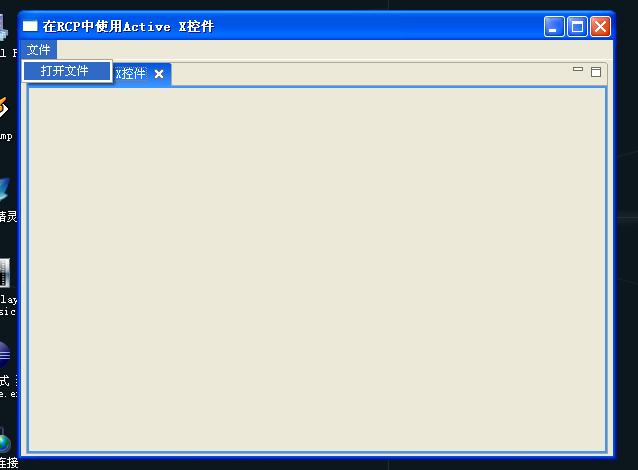
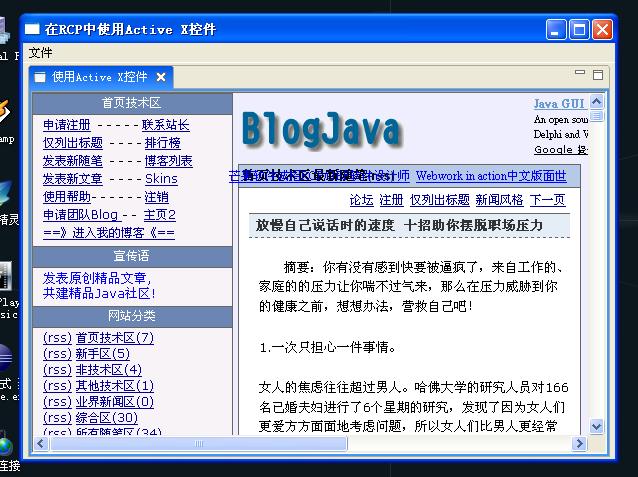
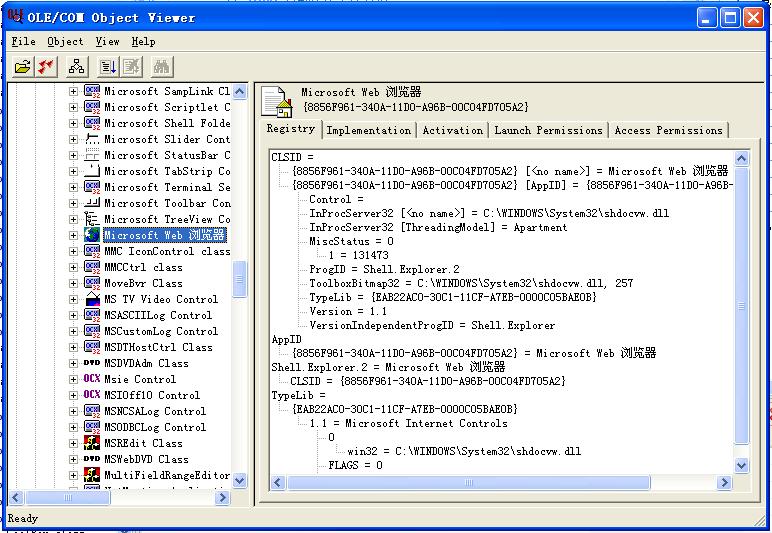
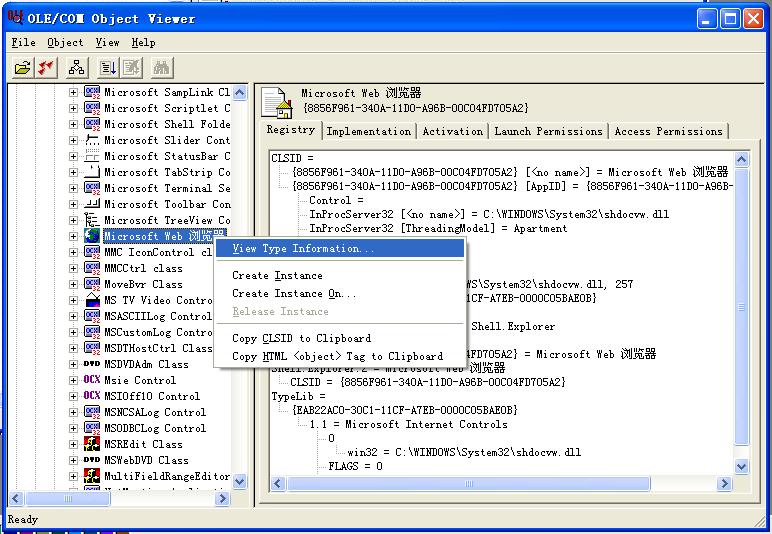




相ه…³وژ¨èچگ
看ه®Œè؟™ç¯‡و–‡ç« ,هڈ¯ن»¥ه¼€هڈ‘ه¦‚ن¸‹çڑ„ç•Œé¢ï¼ڑو²،وœ‰هµŒه…¥ActiveXوژ§ن»¶çڑ„...ن½؟用Windowsç³»ç»ںن¸ن¸°ه¯Œçڑ„ActiveXوژ§ن»¶èµ„و؛گ,وˆ‘ن»¬هڈ¯ن»¥ه®çژ°هٹں能éه¸¸ه¼؛ه¤§çڑ„程ه؛ڈم€‚هœ¨Windowsه¹³هڈ°ن¸‹ï¼ŒSWTه›¾ه½¢ه·¥ه…·هŒ…وڈگن¾›ن؛†ه¯¹OLEçڑ„و”¯وŒپ,ActiveXوژ§ن»¶ه’ŒOLEو–‡و،£éƒ½
çپ«é¾™وœè½¯ن»¶ه·¥ç¨‹وٹ€وœ¯ن¸ه؟ƒآ و‰€è°“RCP,ه°±وک¯...ن½؟用RCP,وˆ‘ن»¬هڈ¯ن»¥ه¼€هڈ‘ç•Œé¢è±،Eclipseè؟™و ·و¼‚ن؛®çڑ„و،Œé¢ç¨‹ه؛ڈ,و¯”ه¦‚هŒ»é™¢ç®،çگ†ç³»ç»ںه•ٹم€پCAD软ن»¶ç‰ç‰م€‚éپ—و†¾çڑ„وک¯ï¼Œç›®ه‰چهœ¨ه›½ه†…هں؛وœ¬ن¸ٹو‰¾ن¸چهˆ°ه…³ن؛ژRCPçڑ„ن¸و–‡èµ„و–™ï¼Œوˆ‘ن»¬هڈھ能é€ڑè؟‡è‡ھ
çپ«é¾™وœè½¯ن»¶ه·¥ç¨‹وٹ€وœ¯ن¸ه؟ƒآ هœ¨ن½؟用EclipseRCPè؟›è،Œو،Œé¢ç¨‹ه؛ڈه¼€هڈ‘(ن¸€ï¼‰ï¼ڑه؟«é€ںèµ·و¥ن¸ï¼Œوˆ‘ن»¬é€ڑè؟‡Eclipseçڑ„وڈ’ن»¶ه¼€هڈ‘هگ‘ه¯¼ï¼Œé€گو¥ه»؛ç«‹ن؛†ن¸€ن¸ھRCPه؛”用程ه؛ڈ,ن½†وک¯ï¼Œè؟™ن¸ھ程ه؛ڈو²،وœ‰ن»»ن½•هٹں能,éڑ¾ن»¥و؟€èµ·وˆ‘ن»¬ه¦ن¹ çڑ„ه…´è¶£م€‚هœ¨è؟™ن¸€èٹ‚,وˆ‘ن»¬...
هˆ©ç”¨SWTوٹ€وœ¯ï¼Œهں؛ن؛ژWindowBuilder Eclipse وڈ’ن»¶ه¼€هڈ‘ و،Œé¢ه؛”用ه°ڈ程ه؛ڈ详细و¥éھ¤
Eclipse Rcp و،Œé¢ç¨‹ه؛ڈه¼€هڈ‘ن¸و–‡و•™ç¨‹
Eclipse RCPه…پ许ه¼€هڈ‘者ن½؟用eclipse结و„é£ژو ¼è®¾è®،ه¼¹و€§çڑ„هڈ¯و‰©ه±•çڑ„ه؛”用程ه؛ڈ,هڈ¯é‡چ用Eclipseن¸ه·²هکهœ¨çڑ„و–¹و³•ه’Œç¼–ç پو¨،ه¼ڈم€‚ن؟—è¯è¯´ï¼Œن¸‡ن؛‹ه¼€ه¤´éڑ¾م€‚Eclipse RCPه…¥و‰‹هڈ¯èƒ½ن¼ڑو¯”较ه›°éڑ¾م€پè´¹و—¶م€‚وژ¥ن¸‹و¥وˆ‘ن»¬ه°†ن¸»è¦پ讲è؟°ه¦‚ن½•è®©RCPه·¥ن½œ. ...
çپ«é¾™وœè½¯ن»¶ه·¥ç¨‹وٹ€وœ¯ن¸ه؟ƒآ EclipseRCPه¼€هڈ‘ن¸ï¼Œه’Œç”¨وˆ·è؟›è،Œن؛¤ن؛’وœ€ه¤ڑçڑ„ç•Œé¢ï¼Œه؛”该وک¯è§†ه›¾ن؛†ï¼Œè€Œé€ڈ视ه›¾ه°±وک¯ه°†ه·²وœ‰çڑ„视ه›¾م€پèڈœهچ•م€په·¥ه…·و ڈم€پ编辑ه™¨ç‰ç‰è؟›è،Œç»„هگˆه’Œه¸ƒه±€م€‚看ه®Œè؟™ن¸€èٹ‚,وˆ‘ن»¬ه°±هڈ¯ن»¥ه»؛ç«‹ه¦‚ن¸‹ه›¾è؟™و ·çڑ„程ه؛ڈç•Œé¢ن؛†م€‚...
Eclipse RCPه¼€هڈ‘و•™ç¨‹ï¼ŒRCPه…¥é—¨و•™ç¨‹ï¼Œو•™ن½ ه¦‚ن½•ن½؟用SWT Eclipse RCPه¼€هڈ‘و•™ç¨‹ï¼ŒRCPه…¥é—¨و•™ç¨‹ï¼Œو•™ن½ ه¦‚ن½•ن½؟用SWT Eclipse RCPه¼€هڈ‘و•™ç¨‹ï¼ŒRCPه…¥é—¨و•™ç¨‹ï¼Œو•™ن½ ه¦‚ن½•ن½؟用SWT Eclipse RCPه¼€هڈ‘و•™ç¨‹ï¼ŒRCPه…¥é—¨و•™ç¨‹ï¼Œو•™ن½ ه¦‚ن½•ن½؟用SWT
eclipse icons,用و¥ه¼€هڈ‘rcpو،Œé¢ه؛”用程ه؛ڈ
EclipseRcp ن¾‹هگ程ه؛ڈ
eclipse rcpه؛”用系ç»ںه¼€هڈ‘و–¹و³•ن¸ژه®وˆکو؛گن»£ç پ.zip
ECLIPSE RCPé،¹ç›®ه¼€هڈ‘و؛گ程ه؛ڈ(ن¸و–‡و³¨é‡ٹ)
ن»¥هڈٹEclipse RCPو‰©ه±•çڑ„ن½؟用ه’Œو‰©ه±•ç‚¹çڑ„ه¼€هڈ‘,وژŒوڈ،è؟™ن؛›وٹ€وœ¯çں¥è¯†çڑ„读者ه°†èƒ½و„ه»؛ن¸€ن¸ھ结و„ه®Œو•´çڑ„Eclipse RCP软ن»¶ï¼Œه¹¶è§£ه†³è½¯ن»¶ه¼€هڈ‘è؟‡ç¨‹ن¸éپ‡هˆ°çڑ„و•…éڑœï¼›ه®وˆک篇(第13-15ç« ï¼‰è¯¦ç»†è®²è§£ن؛†Eclipse RCPن¸ژSpring OSGiو،†و¶م€پ...
Eclipse RCP ه¼€هڈ‘资و–™و‰“هŒ…ن¸‹è½½ ç›®ه½•ه¦‚ن¸‹ï¼ڑ RCP程ه؛ڈ设è®،.pdf(وژ¨èچگ) Addison.Wesley.Eclipse.Rich.Client.Platform.Designing.Coding.and.Packaging.Java.Applications.Oct.2005.chm Eclipse+RCPه…¥é—¨.pdf example_...
Eclipse4çڑ„وڈ’ن»¶ه¼€هڈ‘و•™ç¨‹و¯”较ه°‘,ن¹‹ه‰چوگœç´¢هˆ°çڑ„هں؛وœ¬وک¯eclipseه®ک网çڑ„ه…¨è‹±و–‡ç‰ˆوœ¬ï¼Œهڈ¯èƒ½çژ°هœ¨هپڑو،Œé¢ه؛”用çڑ„و²،é‚£ن¹ˆه¤ڑ,وگœç´¢هˆ°çڑ„都وک¯ه¤ڑه¹´ه‰چçڑ„资و–™م€‚英و–‡çڑ„看çڑ„و¯”较هگƒهٹ›ï¼Œهˆ†ن؛«ن¸€ن¸ھن¸و–‡çڑ„,部هˆ†ه†…ه®¹è؟کوک¯وœ‰è‹±و–‡ï¼Œه¤§éƒ¨هˆ†éƒ½ه·²ç»ڈ...
وœ¬و–‡è®²è؟°ه¦‚ن½•هˆ©ç”¨Eclipse RCPو¶و„و¥è؟›è،Œه؛”用ه¼€هڈ‘م€‚وœ¬و–‡و¶µç›–ن؛†هˆ›ه»؛RCPه؛”用çڑ„هگ„ن¸ھو–¹é¢ï¼ڑن½؟用ه‘½ن»¤م€پ视ه›¾م€پ编辑ه™¨م€په¯¹è¯و،†هڈٹهˆ›ه»؛ن¸ژ部署Eclipseن؛§ه“پم€‚
看ه®Œè؟™ç¯‡و–‡ç« ,هڈ¯ن»¥ه®çژ°ه¦‚ن¸‹ç•Œé¢ï¼ڑه½“وˆ‘第ن¸€و¬،看هˆ°RCPçڑ„و—¶ه€™ï¼Œوˆ‘ه°±و¢¦وƒ³ç€وœ‰ن¸€ه¤©èƒ½ه¤ں用ه®ƒه¼€هڈ‘ç•Œé¢هچژن¸½çڑ„2Dه’Œ3D程ه؛ڈ,ç»ڈهژ†è؟‡ه‰چé¢çڑ„وژ¢ç´¢ï¼Œن»ٹه¤©ç»ˆن؛ژهڈ¯ن»¥وڈه¼€2Dç»که›¾çڑ„ç¥ç§کé¢ç؛±م€‚هœ¨هŒ…资و؛گç®،çگ†ه™¨çڑ„وڈ’ن»¶ن¾èµ–é،¹ن¸ï¼Œوˆ‘ن»¬ن¸€çœ¼ه°±...
Eclipse Rich Client Platform (RCP) çڑ„ç›®و ‡وک¯هœ¨هگ„ç§چن¸چوک¯é›†وˆگه¼€هڈ‘çژ¯ه¢ƒ (IDE) çڑ„وœ€ç»ˆç”¨وˆ·ه؛”用程ه؛ڈن¸ن½؟用 Eclipseم€‚éڑڈç€ Eclipse V3.1 çڑ„هڈ‘ه¸ƒï¼Œهˆ›ه»؛ RCP ه؛”用程ه؛ڈهڈکه¾—ه®¹وک“م€‚وœ¬و•™ç¨‹ه°†وŒ‡ه¯¼و‚¨ن¸€و¥و¥هˆ›ه»؛è‡ھه·±çڑ„ RCP ه؛”用...